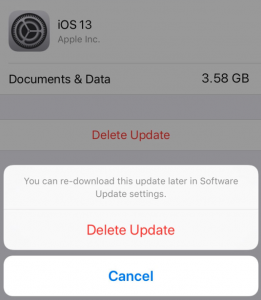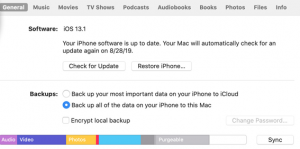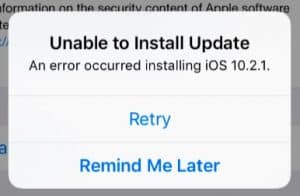
Varios usuarios han informado de que han recibido un mensaje de error al intentar actualizar su iPad o iPhone. Este parece ser uno de los problemas más comunes a los que se enfrentan los usuarios de iOS o iPadOS al actualizar.
Puedes actualizar fácilmente tu iPhone, iPad o iPod touch de forma inalámbrica. Para instalar la última versión de iOS, pulsa Ajustes > General > Actualización de software. Si no puedes actualizar, hay muchas razones posibles. Este artículo explica lo que puedes hacer si ves el mensaje de error La actualización no se puede instalar.
Apple lanza actualizaciones para el iPhone, el iPad y el iPod touch a intervalos regulares. Las actualizaciones para iOS se lanzan de forma inalámbrica mediante actualizaciones de software. Estas versiones contienen correcciones de errores, funciones adicionales y mejoras. Por lo tanto, recomendamos instalar las últimas actualizaciones disponibles.
Si ves este error al actualizar tu iPhone, iPad o iPod, aprende a solucionarlo aquí:
Antes de continuar, es muy importante que hagas una copia de seguridad. Hay básicamente dos formas de hacerlo:
- Puedes utilizar iCloud. En tu iPhone o iPad, ve a Ajustes > [your name] iCloud > iCloud > Copia de seguridad de iCloud.
- También puedes utilizar tu ordenador, Mac o PC: Conecta tu iPhone o iPad y tu ordenador (Mac o PC) mediante USB. Abre iTunes (si es un PC o un Mac que ejecuta macOS Mojave o anterior) o el Finder (si es un Mac que ejecuta macOS Catalina).
- Selecciona tu dispositivo y haz clic en «Hacer copia de seguridad ahora».
Ver también: Pantalla negra con rueda giratoria
la actualización de iOS corrige:
- Reinicia tu dispositivo iOS. Y vuelve a intentarlo.
- Lee este artículo si ves el mensaje «Actualización de software fallida».
- Si es posible, intenta actualizar tu dispositivo a través de una red WiFi diferente.
- Asegúrate de que tienes suficiente memoria para descargar e instalar una actualización. Si este es el problema, puedes ganar más espacio eliminando el contenido que no necesitas o no utilizas. Para ello, sólo tienes que ir a Ajustes > General > Ajustes > General > Ajustes > General [Device] Almacenamiento. También puedes activar la «Fototeca de iCloud». De esta forma puedes reducir el tamaño de tu fototeca. También puedes ver varias recomendaciones. También puedes utilizar las recomendaciones para optimizar tu espacio de almacenamiento. Es posible que también quieras eliminar música, aplicaciones, fotos o vídeos.
- Vuelve a intentarlo eliminando y descargando la actualización de iOS. He aquí cómo:
- También puedes intentar actualizar tu dispositivo mediante iTunes o Finder (Catalina o más reciente) para actualizarlo manualmente desde tu ordenador. He aquí cómo:
- Conecta tu iPhone y tu ordenador por USB.
- Abre iTunes (PC o macOS Mojave o anterior) o el Finder (macOS Catalina o posterior).
- Asegúrate de que tienes última versión de iTunes en tu ordenador (Mac o Windows)
- En iTunes o en el Finder, busca tu dispositivo (en el Finder, aparece en la barra lateral de la ventana del Finder) y selecciónalo.
- General o Preferencias y luego haz clic en Buscar actualizaciones
- Forzar el reinicio de tu dispositivo: A continuación te explicamos cómo forzar el reinicio de tu iPad o iPhone:
- modelos de iPad con Face ID y iPhone 8 o más recientes: Pulsa el botón de arriba, luego el de abajo y, a continuación, mantén pulsado el botón lateral o superior hasta que veas el logotipo de Apple. Luego suelta el botón.
- modelos de iPhone 7: Sólo tienes que mantener pulsado el botón superior o lateral y el botón de bajar el volumen hasta que veas el logotipo de Apple.
- iPhone 6s y modelos anteriores, iPad con botón de inicio y otros dispositivos iOS: Pulsa juntos los botones laterales o superior y el botón de inicio y mantenlos pulsados hasta que aparezca el logotipo de Apple.
- Esto es para usuarios avanzados. Puedes utilizar el archivo IPSW de iOS para actualizar. He aquí cómo:
- Descarga lo siguiente en tu ordenador Archivo IPSW en tu dispositivo.
- Conecta tu dispositivo al ordenador.
- Abre iTunes o el Finder.
- Ve a la pestaña Resumen.
- Mantén pulsado el botón Tecla Shift en Windows o Alt/Opción en Mac y haz clic en Actualizar.
- Luego busca el archivo IPSW que acabas de descargar y selecciónalo.
Ver también: Problemas de activación del iPhone y el iPad, Arreglar
¿Alguna de estas soluciones ayudó a resolver tu problema? Si no es así, es hora de ponerse en contacto con Apple.
Me llamo Javier Chirinos y soy un apasionado de la tecnología. Desde que tengo uso de razón me aficioné a los ordenadores y los videojuegos y esa afición terminó en un trabajo.
Llevo más de 15 años publicando sobre tecnología y gadgets en Internet, especialmente en mundobytes.com
También soy experto en comunicación y marketing online y tengo conocimientos en desarrollo en WordPress.